
扫一扫添加福昕福利官
当你在阅读一份重要的PDF文件时,想要添加一些个人的注释或者想法,但却不知道如何下手。别担心,救星来了!在本文中,我们将为你揭示如何在PDF文件内容上轻松添加注释。无论是在学习、工作还是娱乐中,这个技巧都会让你事半功倍。快来掌握这个小窍门,让你的PDF文件变得更加个性化和易读吧!
福昕PDF编辑器个人版产品可以方便地在PDF文件内容上添加注释。用户可以使用各种注释工具,如文本框、批注、高亮、下划线、删除线等,对PDF文件进行标记和批注。这些注释可以帮助用户更好地理解和解释文件内容,也可以用于团队协作和文件审阅。此外,福昕PDF编辑器个人版还支持在注释中添加链接和附件,方便用户进行更深入的交流和分享。用户可以根据需要自定义注释的样式和颜色,使其更加个性化和易于辨认。总之,福昕PDF编辑器个人版产品提供了丰富的注释功能,使用户能够轻松地对PDF文件进行标注和批注。
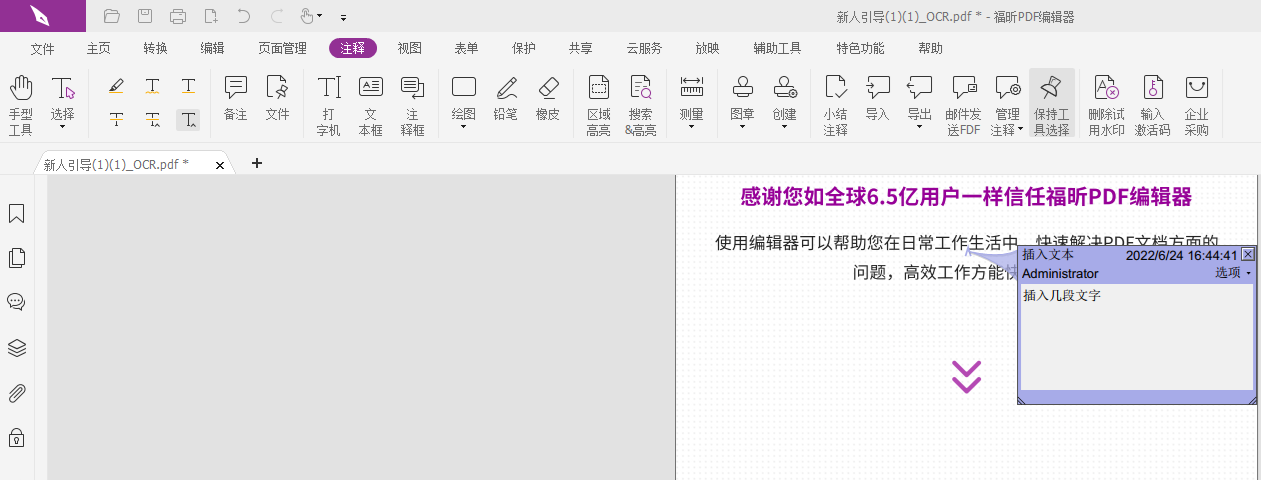
在福昕PDF编辑器个人版中,您可以通过以下步骤在PDF文件内容上添加注释:
1. 打开福昕PDF编辑器个人版软件。
2. 在软件界面中,点击“文件”选项,然后选择“打开”来加载您要编辑的PDF文件。
3. 在页面上找到您想要添加注释的位置,然后点击“注释”选项卡。
4. 在注释选项卡中,您可以选择不同的注释工具,例如文本框、批注、高亮等。
5. 选择合适的注释工具后,在页面上拖动鼠标来创建注释框,并在框内输入您想要添加的注释内容。
6. 您还可以调整注释框的大小、颜色和字体等属性,以满足个性化需求。
7. 完成注释后,点击保存按钮将修改后的PDF文件保存到您的电脑中。
通过以上步骤,您可以轻松在福昕PDF编辑器个人版中添加注释到PDF文件内容上。
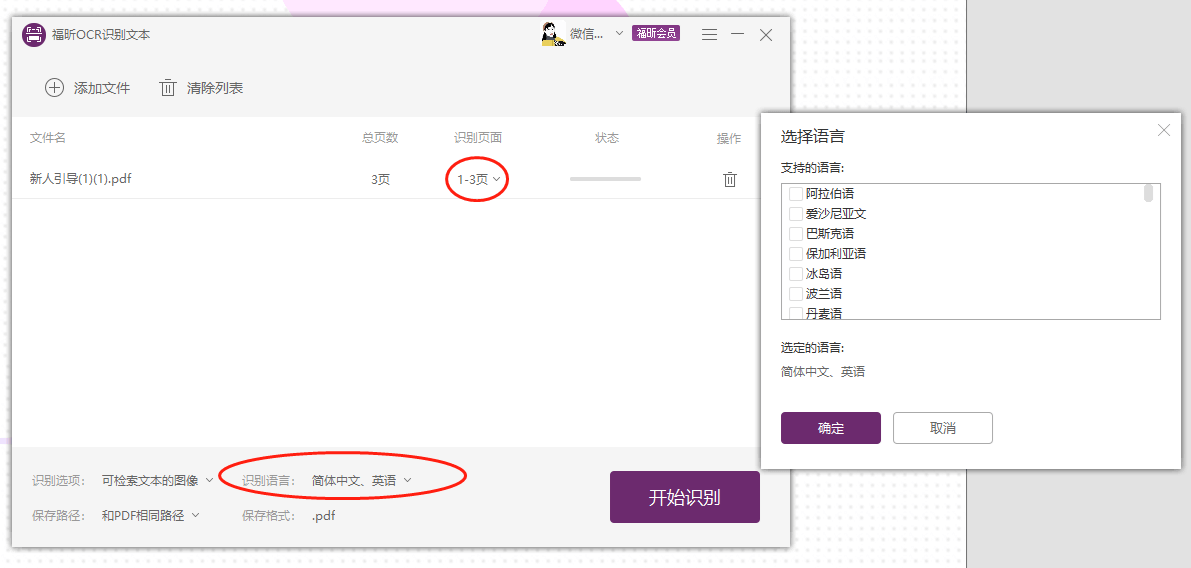
通过福昕PDF编辑器个人版,用户可以轻松地在PDF文档中插入文本、图形、批注等各种注释。只需选择所需注释工具,点击所需位置,并输入相应内容即可完成注释的添加。此外,福昕PDF编辑器个人版还支持对注释样式的自定义调整,例如字体、颜色、大小和位置等。通过灵活运用福昕PDF编辑器个人版的注释功能,用户可以更加方便地标记、批注和共享PDF文档,从而提高工作效率和沟通效果。
政企
合作
了解平台产品
预约产品演示
申请产品试用
定制合作方案
福昕
福利官

扫一扫添加福昕福利官

微信扫码
免费获取合作方案和报价
